Округление чисел в Excel: функции ROUND, ROUNDUP, ROUNDDOWN и их применение
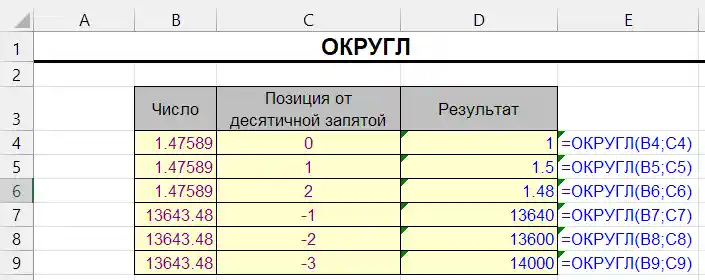
В этой статье мы рассмотрим основные функции округления в Excel, которые позволяют управлять точностью числовых данных. ROUND, ROUNDUP и ROUNDDOWN — это ключевые инструменты, которые помогают округлять числа до ближайшего целого или до указанного количества знаков после запятой. Мы разберем, как эти функции работают, в чем их различия и как их можно применять в повседневной работе с таблицами.
Также обсудим, почему правильное округление важно для упрощения данных, предотвращения ошибок и повышения эффективности расчетов. Вы узнаете, как использовать эти функции в формулах и как они могут помочь в анализе данных. Статья будет полезна как новичкам, так и опытным пользователям Excel, которые хотят улучшить свои навыки работы с числами.
Основные функции округления: ROUND, ROUNDUP, ROUNDDOWN
В Excel для работы с числами и их округления используются три основные функции: ROUND, ROUNDUP и ROUNDDOWN. Каждая из них выполняет округление, но с разными правилами, что позволяет гибко управлять точностью данных.
Функция ROUND является наиболее универсальной. Она округляет число до указанного количества знаков после запятой. Например, если вам нужно округлить число 3,14159 до двух знаков после запятой, результат будет 3,14. Эта функция работает по стандартным математическим правилам: если следующий знак больше или равен 5, число округляется вверх, в противном случае — вниз.
Функция ROUNDUP всегда округляет число вверх, независимо от значения следующего знака. Это полезно, когда требуется гарантировать, что результат будет не меньше исходного числа. Например, округление числа 2,333 до двух знаков после запятой с помощью ROUNDUP даст результат 2,34.
Функция ROUNDDOWN, напротив, всегда округляет число вниз. Она игнорирует значение следующего знака, что делает её полезной для ситуаций, когда важно не превысить исходное значение. Например, округление числа 4,789 до одного знака после запятой с помощью ROUNDDOWN даст результат 4,7.
Эти функции позволяют не только упростить данные, но и избежать ошибок, связанных с избыточной точностью. Их применение особенно важно в финансовых расчетах, статистике и других областях, где точность играет ключевую роль.
Округление до ближайшего целого числа
Округление до ближайшего целого числа — одна из самых распространенных задач при работе с числовыми данными в Excel. Для выполнения этой операции используется функция ROUND, которая позволяет округлять числа до ближайшего целого значения. Например, если у вас есть число 3.7, функция ROUND округлит его до 4, а число 3.2 — до 3. Это особенно полезно, когда необходимо упростить данные, сохранив их точность на приемлемом уровне.
Функция ROUND работает по принципу математического округления: если дробная часть числа равна или превышает 0.5, число округляется в большую сторону, в противном случае — в меньшую. Например, число 5.5 будет округлено до 6, а 5.4 — до 5. Этот метод округления широко применяется в финансовых расчетах, статистике и других областях, где важно сохранить баланс между точностью и простотой данных.
Если вам нужно всегда округлять числа в большую или меньшую сторону, независимо от значения дробной части, можно использовать функции ROUNDUP и ROUNDDOWN. Например, ROUNDUP округлит число 3.2 до 4, а ROUNDDOWN — до 3. Эти функции особенно полезны в случаях, когда требуется строгое соблюдение правил округления, например, при расчете минимальных или максимальных значений.
Округление до указанного количества знаков после запятой
Одной из ключевых задач при работе с числовыми данными в Excel является округление до указанного количества знаков после запятой. Это особенно важно, когда требуется привести числа к единому формату или сократить избыточную точность. Для выполнения этой задачи в Excel используются функции ROUND, ROUNDUP и ROUNDDOWN, каждая из которых имеет свои особенности.
Функция ROUND позволяет округлять числа до ближайшего значения с заданным количеством знаков после запятой. Например, если вам нужно округлить число 3,14159 до двух знаков после запятой, результат будет 3,14. Эта функция работает по принципу математического округления: если следующий знак больше или равен 5, число округляется вверх, в противном случае — вниз.
Функция ROUNDUP всегда округляет число вверх, независимо от значения следующего знака. Например, число 2,333, округленное до двух знаков после запятой с помощью ROUNDUP, станет 2,34. Это полезно, когда требуется гарантировать, что значение не будет занижено.
С другой стороны, функция ROUNDDOWN всегда округляет число вниз. Например, число 4,789, округленное до одного знака после запятой, превратится в 4,7. Эта функция полезна, когда важно избежать завышения значений.
Использование этих функций позволяет гибко управлять точностью данных, что особенно важно при работе с финансовыми расчетами, статистикой или инженерными задачами. Правильное округление помогает избежать ошибок и упрощает анализ данных, делая их более понятными и удобными для восприятия.
Применение функций округления в формулах
Функции округления в Excel, такие как ROUND, ROUNDUP и ROUNDDOWN, являются мощными инструментами для работы с числовыми данными. Они позволяют не только упрощать числа, но и контролировать их точность, что особенно важно при выполнении расчетов или анализе данных. Например, функция ROUND округляет число до указанного количества знаков после запятой, что делает её незаменимой при работе с финансовыми или статистическими данными, где важна точность до определенного разряда.
Применение этих функций в формулах позволяет автоматизировать процесс округления и избежать ошибок, связанных с ручным вводом данных. Например, если вам нужно округлить результат сложения или умножения до двух знаков после запятой, вы можете встроить функцию ROUND прямо в формулу. Это не только экономит время, но и гарантирует, что все расчеты будут выполнены с одинаковой точностью.
Кроме того, функции ROUNDUP и ROUNDDOWN предоставляют дополнительные возможности для управления округлением. ROUNDUP всегда округляет число в большую сторону, что полезно, например, при расчете минимальных затрат или запасов. В то время как ROUNDDOWN округляет число в меньшую сторону, что может быть полезно при определении максимально допустимых значений. Эти функции особенно важны в задачах, где требуется строгое соблюдение правил округления.
Использование функций округления в формулах не только упрощает работу с данными, но и делает её более гибкой. Вы можете комбинировать их с другими функциями Excel, такими как SUM, AVERAGE или IF, чтобы создавать сложные и точные расчеты. Это особенно полезно при работе с большими объемами данных, где ручное округление может привести к ошибкам и неточностям.
Типы округления: до десятой, сотой и других значений
Округление чисел в Excel позволяет управлять точностью данных, что особенно важно при работе с большими объемами информации. Одним из ключевых аспектов округления является выбор типа округления, который определяет, до какого разряда будет округлено число. Например, округление до десятой означает, что число будет приведено к одному знаку после запятой, а округление до сотой — к двум знакам. Это особенно полезно при работе с финансовыми данными, где точность до копеек или центов играет важную роль.
Кроме округления до десятой и сотой, в Excel можно округлять числа до любого указанного разряда. Например, если вам нужно округлить число до ближайшего целого, вы можете использовать функцию ROUND, указав ноль знаков после запятой. Также можно округлять до тысяч, миллионов или других крупных разрядов, что упрощает анализ больших чисел. Важно помнить, что выбор типа округления зависит от конкретной задачи и требований к точности данных.
Применение различных типов округления позволяет не только упростить данные, но и избежать ошибок, связанных с избыточной точностью. Например, при расчете средних значений или процентов округление до определенного разряда помогает сделать результаты более читаемыми и понятными. Однако важно учитывать, что неправильное округление может привести к искажению данных, поэтому всегда стоит проверять, как округление влияет на итоговые результаты.
Заключение
Округление чисел в Excel — это важный инструмент для работы с данными, который позволяет упрощать расчеты и повышать точность результатов. Использование функций ROUND, ROUNDUP и ROUNDDOWN дает возможность гибко управлять округлением чисел в зависимости от поставленных задач. Например, ROUND округляет число до указанного количества знаков после запятой, ROUNDUP всегда округляет в большую сторону, а ROUNDDOWN — в меньшую. Эти функции особенно полезны при работе с финансовыми данными, где важна точность до копеек или других мелких единиц.
Правильное применение округления помогает избежать ошибок в расчетах и делает данные более читаемыми и структурированными. Например, округление до ближайшей десятой или сотой может упростить анализ больших массивов чисел. Однако важно помнить, что чрезмерное округление может привести к потере важной информации, поэтому его следует использовать с осторожностью.
В заключение, функции округления в Excel — это мощный инструмент, который помогает оптимизировать работу с числовыми данными. Их правильное использование не только повышает эффективность расчетов, но и способствует более точному анализу и принятию решений. Освоение этих функций позволит вам работать с Excel на более профессиональном уровне.
Часто задаваемые вопросы
1. Как работает функция ROUND в Excel?
Функция ROUND в Excel используется для округления чисел до указанного количества десятичных знаков. Основной синтаксис функции выглядит так: =ROUND(число; количество_знаков). Например, если вы хотите округлить число 3,14159 до двух десятичных знаков, вы используете формулу =ROUND(3,14159; 2), и результат будет 3,14. Важно помнить, что если количество знаков положительное, округление происходит после запятой, а если отрицательное — до запятой (например, =ROUND(1234; -2) вернет 1200).
2. В чем разница между функциями ROUNDUP и ROUNDDOWN?
Функции ROUNDUP и ROUNDDOWN используются для округления чисел вверх или вниз соответственно. ROUNDUP всегда округляет число в большую сторону, независимо от значения следующего знака. Например, =ROUNDUP(3,14159; 2) вернет 3,15. ROUNDDOWN, наоборот, округляет число в меньшую сторону: =ROUNDDOWN(3,14159; 2) даст результат 3,14. Эти функции полезны, когда требуется строгое округление в одну из сторон, например, при расчете скидок или налогов.
3. Как округлить число до целого в Excel?
Для округления числа до целого в Excel можно использовать функцию ROUND, указав 0 в качестве количества знаков. Например, =ROUND(3,7; 0) вернет 4. Также можно использовать функции ROUNDUP или ROUNDDOWN, если требуется округление строго вверх или вниз. Например, =ROUNDUP(3,2; 0) даст 4, а =ROUNDDOWN(3,9; 0) — 3. Этот подход особенно полезен при работе с большими массивами данных, где требуется точность в целых числах.
4. Можно ли округлить число до ближайшего кратного значения?
Да, в Excel можно округлить число до ближайшего кратного значения с помощью функции MROUND. Например, если вам нужно округлить число 7 до ближайшего кратного 5, используйте формулу =MROUND(7; 5), и результат будет 5. Однако, если число находится ровно посередине между двумя кратными значениями (например, 12,5 при округлении до 5), функция округлит его в сторону большего значения. Этот метод полезен при расчетах, связанных с шагами или интервалами, например, при планировании бюджета.
Добавить комментарий
Для отправки комментария вам необходимо авторизоваться.

Похожие статьи